ps添加非主流淡美的陽光色
時間:2024-03-05 19:30作者:下載吧人氣:42
陽光色重點是高光的把握,調色過程也非常簡單:先把圖片整體顏色調淡,高光部分增加一些暖色,然后選擇一個合適的角度加上類似陽光的高光即可。
最終效果

原圖

1、打開素材圖片,按Ctrl+ Alt + 2 調出高光選區,按Ctrl + Shift + I 反選,然后創建曲線調整圖層,對RGB,藍色通道進行調整,參數設置如圖1,效果如圖2。這一步主要增加圖片暗部亮度。
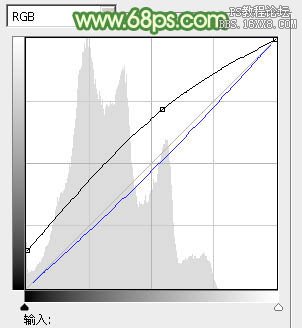
<圖1>

<圖2>
2、創建可選顏色調整圖層,對紅、黃、綠進行調整,暗色設置如圖3- 5,效果如圖6。這一步給草地增加淡黃色。
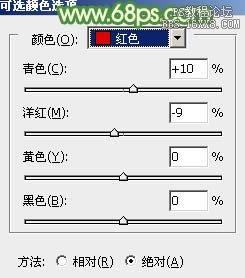
<圖3>
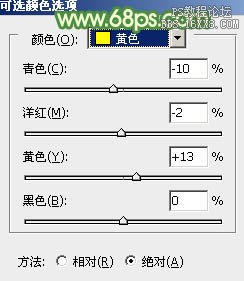
<圖4>
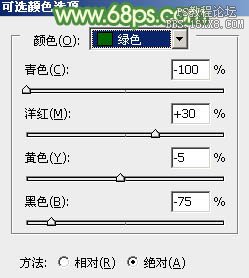
<圖5>

<圖6>
3、按Ctrl+ J 把當前可選顏色調整圖層復制一層,不透明度改為:50%,效果如下圖。

<圖7>
4、創建可選顏色調整圖層,對紅、綠、白、黑進行調整,參數設置如圖8- 11,效果如圖12。這一步主要把圖片中的綠色調淡。
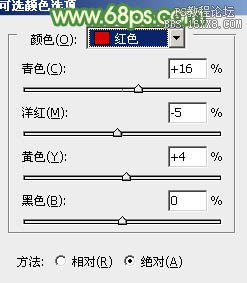
<圖8>
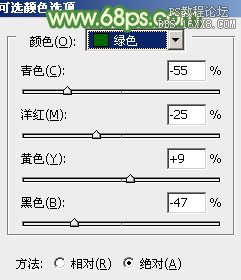
<圖9>
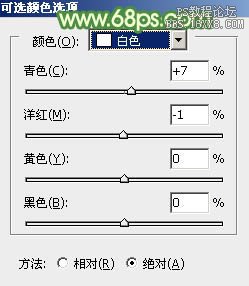
<圖10>
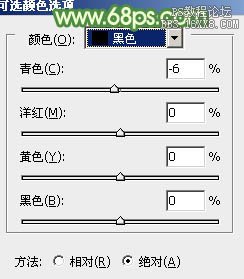
<圖11>

<圖12>
5、創建曲線調整圖層,對RGB、紅、綠、藍各通道進行調整,參數設置如圖13- 16,效果如圖17。這一步主要給圖片增加黃褐色。
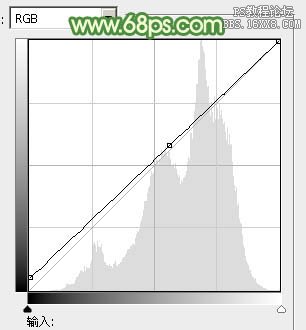
<圖13>
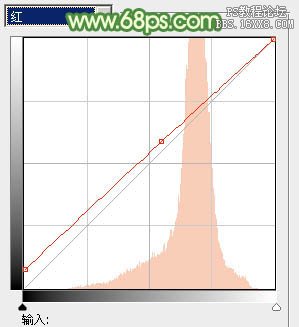
<圖14>
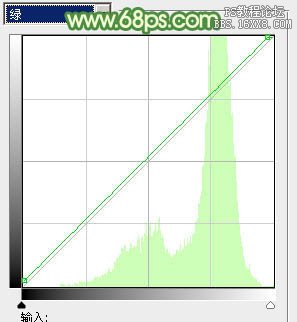
<圖15>
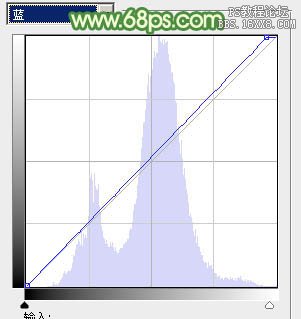
<圖16>

<圖17>
6、按Ctrl+ J 把當前曲線調整圖層復制一層,不透明度改為:30%,效果如下圖。

<圖18>
7、按Ctrl+ Alt + 2 調出高光選區,按Ctrl + Shift + I 反選,新建一個圖層填充黃褐色:#C99C5E,混合模式改為“濾色”,不透明度改為:20%,效果如下圖。這一步給圖片暗部增加暖色。

<圖19>
8、創建色彩平衡調整圖層,對陰影、中間調、高光進行調整,參數設置如圖20- 22,效果如圖23。這一步加強圖片暗部及高光部分的顏色。

<圖20>

<圖21>
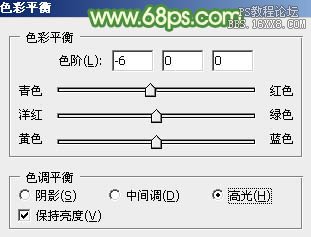
<圖22>

<圖23>
9、按Ctrl+Alt + 2 調出高光選區,新建一個圖層填充淡綠色:#D0E9CB,不透明度改為:20%,效果如下圖。這一步給圖片高光部分增加淡綠色。

<圖24>
10、創建曲線調整圖層,對綠,藍通道進行調整,參數設置如圖25,26,效果如圖27。這一步微調圖片顏色。
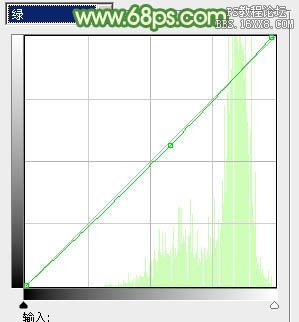
<圖25>
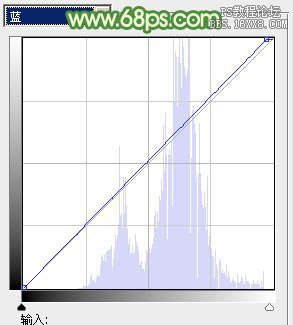
<圖26>

<圖27>
11、新建一個圖層填充淡黃色:#E1F093,混合模式改為“濾色”,按住Alt鍵添加圖層蒙版,用白色畫筆把右上角部分擦出來,給圖片增加高光,效果如下圖。

<圖28>
12、創建可選顏色調整圖層,對紅,綠進行調整,參數設置如圖29,30,效果如圖31。這一步給圖片增加暖色。
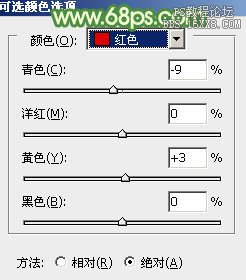
<圖29>
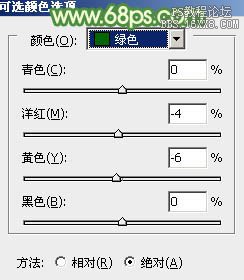
<圖30>

<圖31>
最后微調一下整體顏色,簡單給人物磨一下皮,完成最終效果。


網友評論